随着时间的推移和使用频率的增加,笔记本电脑的性能可能会下降,甚至出现一些问题。为了解决这些问题,重装操作系统是一个有效的方法。本文将为大家介绍如何使用...
2025-05-14 177 重装系统
随着时间的推移,电脑使用久了就会出现各种问题,系统变得缓慢、软件冲突等。为了解决这些问题,重装操作系统是一个常见的解决办法之一。本文将详细介绍如何使用光盘来重新安装XP系统,让你的电脑重获新生。
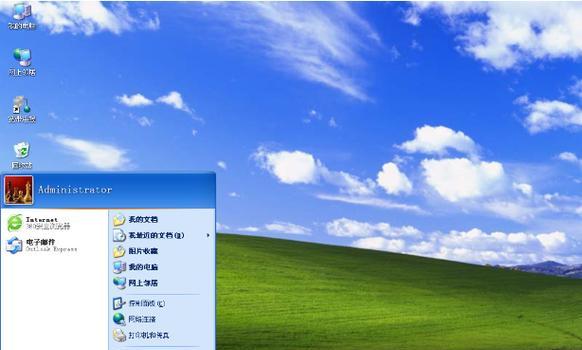
1.准备工作-检查硬件和备份数据
在重装系统之前,你需要确保电脑的硬件状况良好,并备份所有重要的数据,以免丢失。

2.下载XP系统镜像文件-选择合适的版本
在开始之前,你需要从官方网站或可信的下载站点下载XP系统的镜像文件,并选择适合你的电脑的版本。
3.制作启动光盘-使用光盘刻录软件

将下载好的XP镜像文件刻录到空白光盘上,可使用专业的刻录软件,如Nero等。
4.设置启动顺序-让光盘成为第一启动项
进入电脑的BIOS设置界面,将光盘驱动器设置为第一启动项,确保重装系统时能从光盘启动。
5.进入XP安装界面-按任意键启动
重启电脑后,按下任意键启动光盘,进入XP安装界面。
6.安装XP系统-接受许可协议
在安装界面上,按照提示接受许可协议,并点击下一步。
7.选择分区-格式化并安装
选择合适的分区进行格式化和安装操作,确保之前的数据已经备份,以免丢失。
8.系统文件复制-等待安装过程完成
XP系统将开始复制文件,并自动进行一系列的安装过程,等待安装完成。
9.安装网络驱动-连接网络更新系统
安装完成后,为了能够连接到互联网并更新系统,你需要手动安装电脑的网络驱动程序。
10.更新系统补丁-提升系统安全性
连接到互联网后,通过WindowsUpdate等方式更新XP系统的补丁程序,提升系统的安全性和稳定性。
11.安装驱动程序-保证硬件正常工作
除了网络驱动程序之外,你还需要安装其他硬件驱动程序,如声卡、显卡等,以确保硬件正常工作。
12.安装常用软件-恢复常用功能
根据个人需求安装常用软件,如浏览器、办公软件等,恢复电脑的常用功能。
13.配置系统设置-个性化设置
根据个人喜好和需求,对XP系统进行个性化设置,如桌面背景、屏幕分辨率等。
14.恢复个人数据-还原备份文件
将之前备份的个人数据文件还原到相应的目录下,确保重装系统之后不会丢失重要的文件。
15.系统优化与保护-提升性能和安全性
你可以进行一些系统优化和保护措施,如清理垃圾文件、安装杀毒软件等,以提升系统性能和保障安全。
通过本文的教程,你已经学会了如何使用光盘重新安装XP系统。重装系统虽然会带来一些麻烦,但它可以让你的电脑重获新生,更加稳定和高效地工作。记得在操作前备份重要的数据,并按照步骤一步一步进行操作,祝你顺利完成XP系统的重装!
标签: 重装系统
相关文章

随着时间的推移和使用频率的增加,笔记本电脑的性能可能会下降,甚至出现一些问题。为了解决这些问题,重装操作系统是一个有效的方法。本文将为大家介绍如何使用...
2025-05-14 177 重装系统

在如今科技日新月异的时代,固态硬盘(SSD 被广泛应用于电脑中。相比传统机械硬盘,固态硬盘具有更快的读写速度和更高的稳定性。如果你想将电脑的系统重装到...
2025-05-05 144 重装系统

在使用电脑的过程中,我们经常会遇到系统崩溃、病毒入侵等问题,导致电脑运行缓慢甚至无法正常启动。这时候,重装系统是解决问题的常见方法之一。然而,对于不懂...
2025-04-18 228 重装系统

在使用电脑的过程中,我们常常会遇到各种问题,比如系统运行缓慢、出现崩溃等。而重装操作系统往往是解决这些问题的有效方法之一。本文将为大家详细介绍如何重装...
2025-04-18 217 重装系统

随着时间的推移,台式机的性能可能会下降,系统也会出现各种问题。为了解决这些问题,我们可以选择重装win7系统。本文将详细介绍如何重装win7系统,让你...
2025-04-09 247 重装系统

在电脑使用过程中,由于各种原因,我们可能需要重新安装操作系统。对于新手来说,重装系统可能是一项相对复杂的任务。本文将为新手提供一些重装系统win7的注...
2025-04-08 189 重装系统
最新评论